Sådan tilpasser du din Macs dock og tilføjer temaer med cDock

OS X mangler lidt i æstetisk appel, men nogle gange vil du bare ændre den. Heldigvis vil en gratis open source-applikation lade dig tilpasse Docks udseende til dit hjertes indhold.
cDock er en lille, no-nonsense app, som ikke skal installeres og kan bruges til at ændre Dock i utallige måder. Se på følgende skærmbillede, og du kan se, at der er et par rigtig nyttige alternativer til din rådighed.
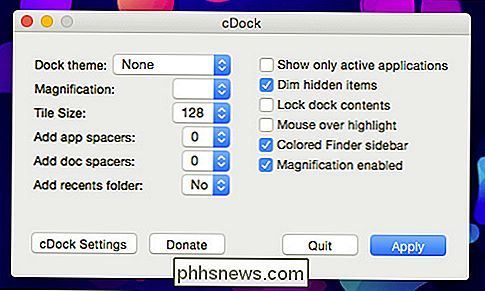
For det meste vil du bruge cDock til at anvende temaer, der kan ændre radikalt eller subtilt, hvordan din dock udseende. cDock kommer med mange temaer inkluderet, eller du kan oprette dine egne brugerdefinerede temaer.
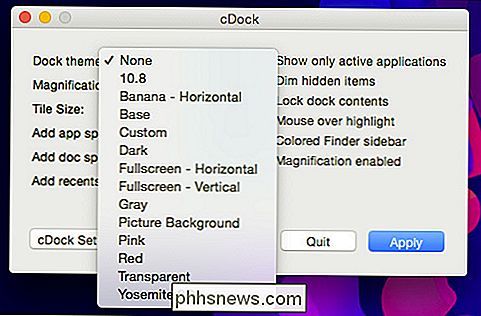
Du kan f.eks. gøre din Dock gennemsigtig, så du klart kan se, hvad der ligger bag det.
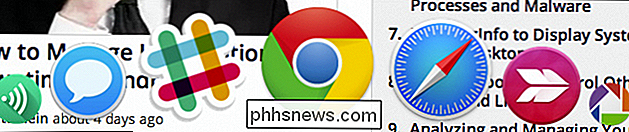
Eller du kan gøre det rosa! Der er virkelig ingen grænse, fordi cDock har en brugerdefineret indstilling, så du kan ændre udseendet af din Dock til virkelig hvad du ønsker, du kan endda skille det med et billede.

Mange af de funktioner, der findes i cDock-grænsefladen, er ting Du kan allerede tilpasse, men du har også andre muligheder, f.eks. at kunne låse Dock-indholdet, så de ikke kan flyttes til fjernelse.
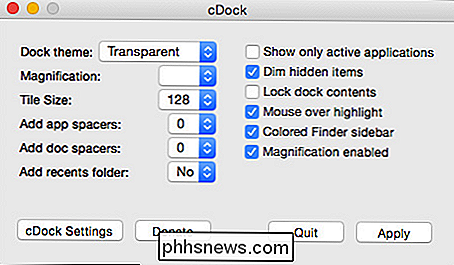
Du kan også tilføje appafstandsstykker, som i det væsentlige er tomme fliser, så du kan adskille apps i grupper
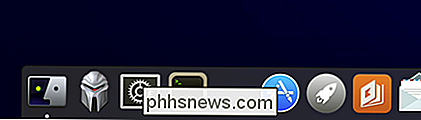
Doc spacers giver dig mulighed for at sprænge dine stabler og kørende apps.
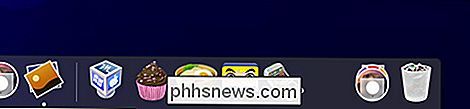
Du kan også tilføje en nyhedsmappe, som her med vores nyere applikationsstabel.
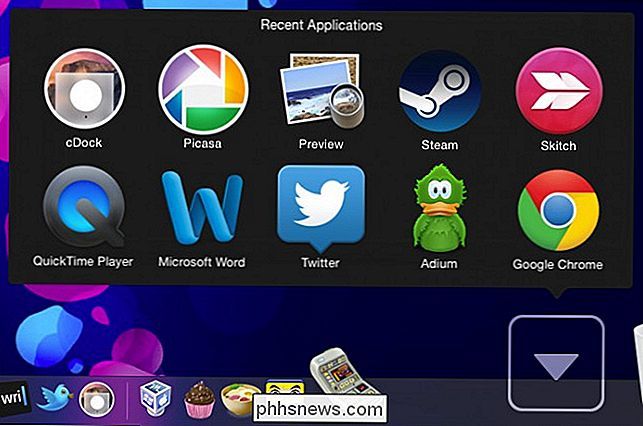
Højreklik på ( hvis du har musen overtræk på to knapper), viser muligheder for at ændre den nyhedsmappe til en af fem forskellige typer.
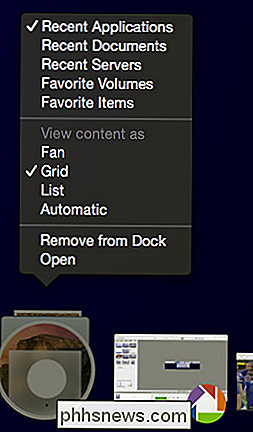
Du har muligvis bemærket i det tidligere skærmbillede, muligheden for kun at vise kørende applikationer. Det er bare hvad det lyder som det, uanset hvilke applikationer der kører, vil være de eneste der vises i Dock.
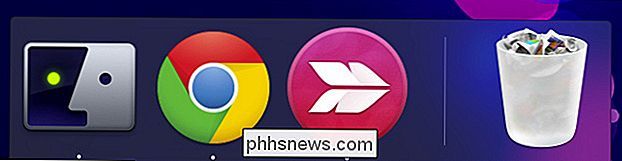
Vi forestiller os, at dette kan være nyttigt for at begrænse brugerfokus til små sæt applikationer, eller du kan bruge det som en slags quasi-sikkerhedsfunktion, hvilket ikke betyder, at folk ikke kan bruge Spotlight til at starte apps, men afskrækker dem fra tilfældigt at lancere andre apps, når de bruger din computer.
Endelig er den anden funktion, vi vil påpege, at farvede Finder sidebar (Favoritter) ikoner indstilling. I OS X Mavericks og Yosemite har Favorites sidebar monokrome ikoner, som er enkle, beskedne og slags drab.
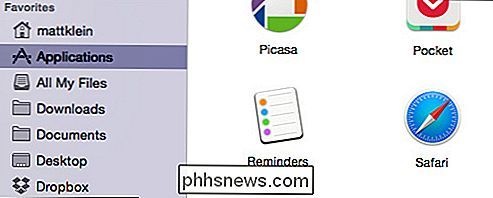
Hvis du vil skifte til farvede sidebarikoner, kan du derefter tilpasse dem til dit hjertes indhold, hvilket er specielt pæn i forhold til de almindelige mappeikoner, du ser på det forrige skærmbillede.
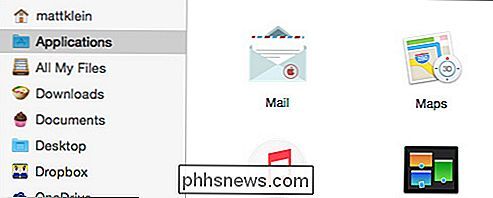
cDock har nogle indstillinger, som du bør være opmærksom på, specifikt muligheden for Gendan dock, så du kan vende tilbage til din tidligere Dock-konfiguration, hvis du bare vil have at starte igen. Dette fjerner ikke afstandsstykker og gentager mapper, men det vil fortryde enhver ændring, du har foretaget til Docks generelle udseende.
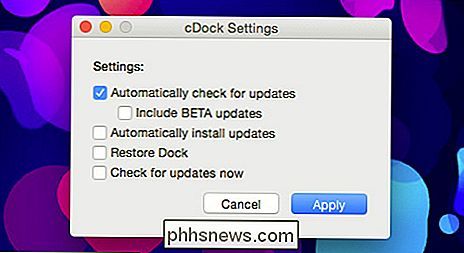
cDock er ikke kompliceret, men det pakker en masse funktionalitet ind i den. Hvis du beslutter dig for at bruge det, selvom det kun er lejlighedsvis, er det godt at vide, at når du vælger en ændring og klik "Apply", skal du fortsætte med at genstarte appen for at foretage yderligere ændringer. Det er nok en god ide at enten knytte det til din Dock eller holde programpakkeens placering tilgængelig, indtil du er færdig med at lave dine tweaks.
Også, selvom cDock er op til version 6.1.1 (som i denne skrivning), er det er stadig ved at blive udviklet, så sørg for at du altid bruger den nyeste version.
RELATED: Sådan bruger du macOS 'Spotlight Som en Champ
Hvis du er en OS X-dyrlæge, så har du sikkert kender nogle måder du kan hacke din dock ved hjælp af terminalkommandoer. Den gode ting om cDock (bortset fra at være helt fri), er, at det ødelægger alt det, så du hurtigt og nemt kan ændre Dock uden at skulle vide noget om kommandolinjen.
Vi skal dække hvordan oprette brugerdefinerede docks i en kommende artikel, men i mellemtiden er du velkommen til at spille rundt med cDock alene og se, hvad du kan komme med. Og som altid, hvis du har noget, du gerne vil snakke med os om, vær så venlig at høre dig selv i vores diskussionsforum.
Download cDock gratis fra Sourceforge.net

Juster Windows 10 Firewall-regler og -indstillinger
I Windows 10 er Windows Firewall ikke ændret meget siden Vista. Samlet set er det stort set det samme. Indgående forbindelser til programmer er blokeret, medmindre de er på den tilladte liste. Udgående forbindelser blokeres ikke, hvis de ikke matcher en regel. Du har også en offentlig og privat netværksprofil for firewallen og kan styre præcis hvilket program der kan kommunikere på det private netværk i modsætning til internettet.I denne a

Sådan opdateres indholdet i App Store ved at rydde cachen
Finder du, at du ikke ser nye apps på App Store, eller at opdateringer til apps ikke vil gå væk selv efter at du har installeret opdateringerne? Her er en enkel løsning. Selvom App Store ikke er en webside, caches det data, så det lastes hurtigere, ligesom en webside. Hvis du rydder cachen i App Store, kan du sikre dig, at du har de nyeste, nyeste apps og opdateringer i App Store.



